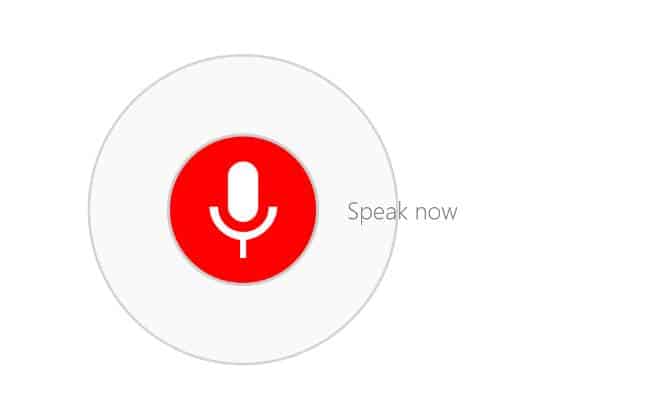Assim como algumas pessoas, o Google Now se lembra de tudo que você já disse para ele: pergunte para ele se o tempo está bom hoje, ou onde encontrar uma loja de doces húngaros aberta às 2 da manhã de uma quarta-feira, e ele se lembrará disso para sempre.
Diferentemente dessas pessoas, no entanto, é possível, por meio de alguns passos relativamente simples, fazer com que ele esqueça tudo que você já disse para ele. Veja a seguir como fazer isso:
1) Acesse sua conta do Google
Se você já estiver logado na sua conta do Google (por causa do Gmail ou do Chrome, por exemplo), basta clicar neste link. Caso você ainda não esteja logado, será necessário realizar o login.
Essa é uma página bastante útil de se visitar com certa frequência: além de oferecer sugestões e verificações de segurança, ela também permite visualizar tudo que o Google tem de informação sobre você (é muita coisa).

Ela permite também, de forma bastante simples, que você altere suas configurações de privacidade para que a empresa colete menos de seus dados (embora isso às vezes signifique abrir mão de algumas conveniências).
2) Encontre seu histórico de buscas do Google Now
Para isso, clique em “informações pessoais e privacidade”. Em seguida, desça a página até chegar ao tópico “Controles de atividade” e, dentro desse tópico, em “Suas pesquisas e comandos de voz”. Localizado esse ítem, clique em “Gerenciar histórico”

Clicar nesse botão fará com que todas as suas pesquisas de voz apareçam em ordem cronológica reversa (as mais recentes primeiro). Pode ser necessário confirmar o seu e-mail e senha do Google antes de ter acesso a essa página.
3) Apague as pesquisas
Para apagar todas as buscas de voz que você já realizou, localize o ícone dos três pontinhos no canto superior direito da página (o ícone que designa um “Menu” em todos os serviços do Google). Clique nele e seleciono “Excluir Opções” – trata-se provavelmente de um erro de tradução, mas esse é o nome.

As opções que aparecerão serão “Hoje”, “Ontem” e “Avançado”. Para apagar tudo, selecione “Avançado”, depois clique em “selecionar data” e escolha “todo o período”.

É possível também escolher outros períodos, como as últimas quatro semanas, caso você não queira apagar absolutamente tudo. Ou, ainda, é possível selecionar buscas individuais (marcando a caixinha à esquerda delas.
Se você está se perguntando se existe um motivo para não apagar seu histórico, ele existe. O Google diz que utiliza o seu histórico de buscas para “conhecer o som da sua voz, aprender como você pronuncia palavras e frases, reconhecer quando você diz ‘Ok Google’ e melhorar o reconhecimento de voz em todos os produtos que usam sua voz”. Mas a escolha, no final, é do usuário.
4) Desligue o arquivamento de histórico de pesquisa de voz
Em termos de privacidade, não adianta apagar o seu histórico mas permitir que o Google continue a coletar os dados de sua pesquisa de voz. Para impedir que isso aconteça, volte à página anterior (“informações pessoais e privacidade”), localize novamente “Suas pesquisas e comandos de voz” e clique no botão azul do lado direito.
Nessa página, também é possível impedir que o Google recolha e compile outros dados de navegação seus, tais como suas buscas no Youtube, os lugares que você frequenta e informações de seus dispositivos. Se você quiser, aproveite a oportunidade para fazer isso – o procedimento é exatamente igual ao de desligar a coleta de histórico de pesquisas de voz.
Note que, embora isso não impeça que você use o recurso de pesquisa de voz, essa medida pode fazer com que ele não funcione tão bem quanto antes.
5) No Android
Você não precisa usar um computador para realizar essas alterações. Todas essas configurações também estão disponíveis em aparelhos Android. Para acessá-las, é necessário primeiramente abrir o aplicativo “Configurações Google” (que você talvez nem soubesse que tinha instalado).
Em seguida, selecione “info pessoais e de privacidade”, depois “controles de atividade”. Você chegará então em uma ela que possui os mesmos controles que a tela “Informações pessoais e privacidade” citada acima (mas sem os desenhinhos fofos).

Selecione então “Atividades de voz e áudio” – você verá uma breve descrição de a que esse ítem se refere – e mude a configuração para “desativado”, para evitar que o dispositivo continue registrando suas pesquisas de voz. Caso você queira apagar suas buscas anteriores, vá em “Gerenciar Histórico” na parte inferior da página. A partir dela, você poderá visualizar (e excluir) todo o seu histórico de pesquisas de voz.